Предварительные настройки в менеджерской станции
Для отображения статусов KDS PRO на кассовой станции r_keeper необходимо выполнить предварительные настройки:
- Создать функциональные клавиши
- Настроить селекторы
Настроить классификацию для КДС и VDU.
С 01.06.2020 продукты KDS и VDU больше не дорабатывается. Поддержка прекратилась 31.12.2020.
Используйте KDS PRO.
Создание функциональных клавиш
Перед настройкой селектора необходимо создать функциональные клавиши с теми статусами, которые вы хотите передать на кассовую станцию r_keeper. В данной статье будут созданы кнопки со статусами Начат, Готов и Выдан.
Для создания клавиш:
- В менеджерской станции r_keeper перейдите в меню Настройки > Клавиатуры > Функциональные клавиши
- Перейдите в группу Общие > Редактирование
- Нажмите на поле с клавишами правой кнопкой мыши и выберите Новая функциональная клавиша
- Заполните поля:
- Название — введите название кнопки, например, Выдано
- Операция — выберите Контроль кухни: забрано
- Операция пуст. — выберите Контроль кухни: забрано
- Статус — переведите в активный.
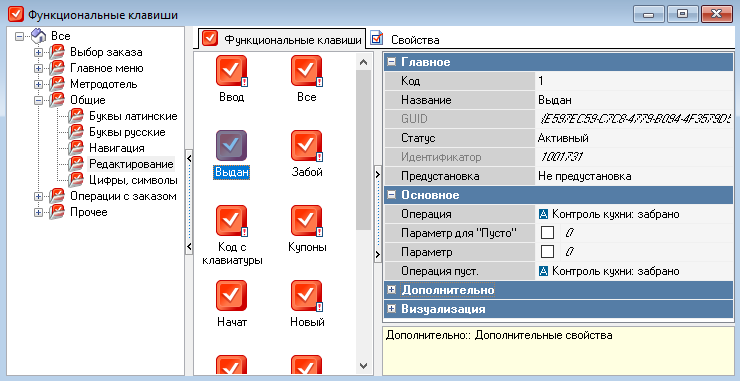
- Сохраните изменения.
По такому же принципу создайте еще три кнопки, выбирая соответствующие операции:
- Для кнопки Начато задайте операцию Контроль кухни: начато
- Для кнопки Готово — операцию Контроль кухни: готово
- Для кнопки Выдано — операцию Контроль кухни: забрано.
Готово, функциональные кнопки созданы, теперь можно приступать к настройкам селектора.
Настройка селектора
Перед настройкой селектора проверьте, какой именно селектор используется на вашей кассовой станции. Для этого перейдите в меню Настройки > Графический интерфейс > Использование селекторов.
Для настройки селектора:
Перейдите в меню Настройки > Графический интерфейс > Селекторы
Перейдите в группу Заказ > Селектор операций и выберите тип селектора Чек: Селектор операций
Скопируйте нужный предустановленный селектор и с помощью команды Вставить с подэлементами вставьте в этот же селектор. Будет создана копия предустановленного селектора с вложенными страницами селектора, которую можно редактировать
- Во избежание путаницы переименуйте вставленный селектор, например с помощью слова "Дополнительный", и переведите в статус Активный
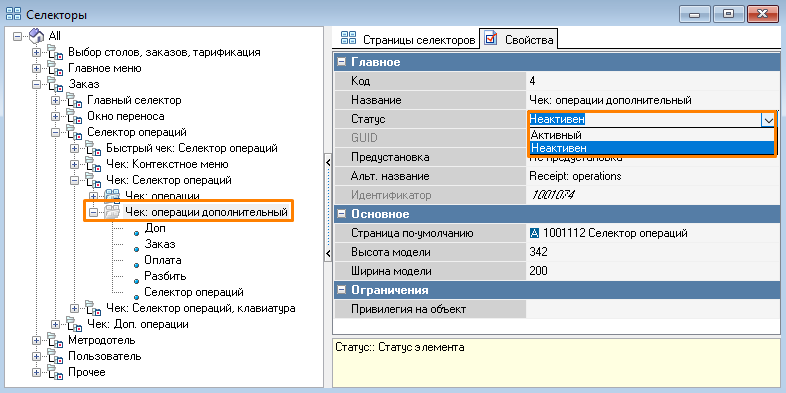
Активируйте скопированные подгруппы
- Перейдите в группу Доп
- Нажмите правой кнопкой мыши на поле Кнопки селектора и выберите Добавить кнопку селектора
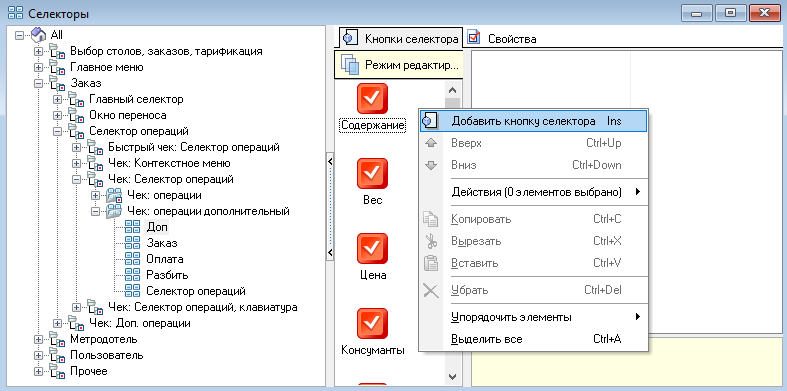
- В открывшемся окне выберите значение Функциональная клавиша и нажмите Ок
- В открывшемся окне перейдите в группу Общие > Редактирование
- Выберите ранее созданные кнопки Начато, Готово и Выдано и нажмите на кнопку Ок
- Кнопки должны отобразится в списке кнопок селектора

- Сохраните изменения.
Готово, селектор настроен. Осталось настроить его использование. Для этого:
Перейдите в меню Настройки > Графический интерфейс > Использование селекторов
Выберите селектор Чек: Селектор операций
В левой области окна выберите созданный селектор операций и перенесите его в поле Режим редактирования последовательности элементов
В настройках инспектора укажите условия использования: ресторан или станция
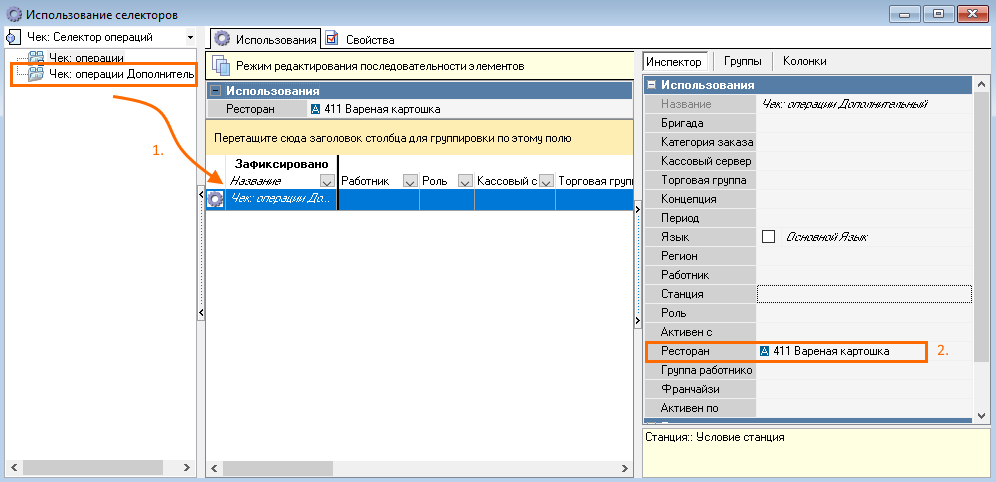
- Сохраните изменения.
Готово, если все настроено правильно, то на кассе в форме Редактирования заказа в группе функциональных клавиш Доп. появится кнопка Выдано
Классификация для КДС и VDU
Чтобы при нажатии на созданную кнопку отобразился выбранный статус, необходимо настроить параметр Классификация для КДС и VDU и у блюд выбрать категорию из этой классификации.
Без этой настройки статусы у блюда в заказе меняться не будут.
Для настройки параметров:
- Создайте классификацию для KDS Pro и категории в ней
- Распределите блюда в меню по категориям классификации
- Перейдите в Настройки > Параметры > Установочные > Связь с другими системами > KDS и VDU и выберите параметр Классификация для КДС и VDU
- В поле ссылка выберите созданную классификацию
- Сохраните изменения.